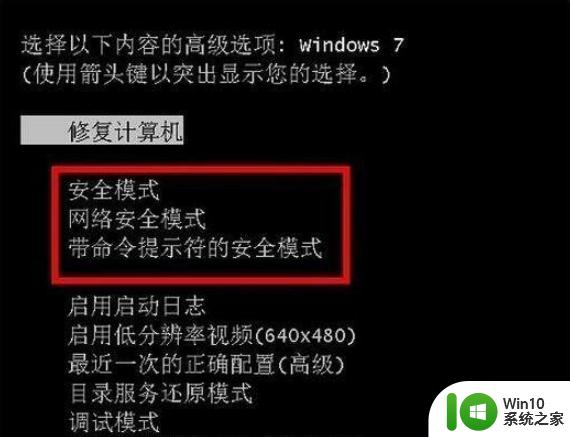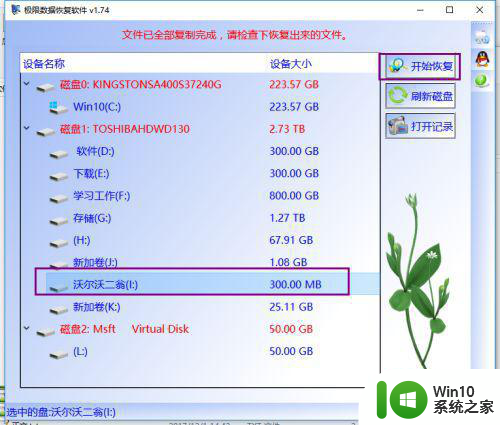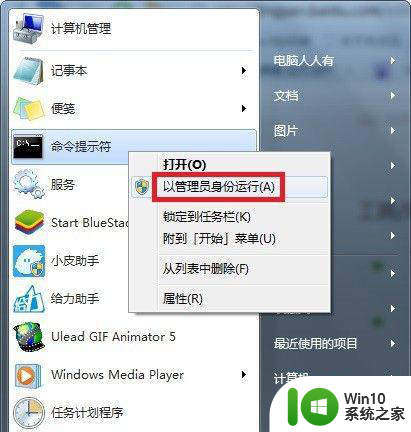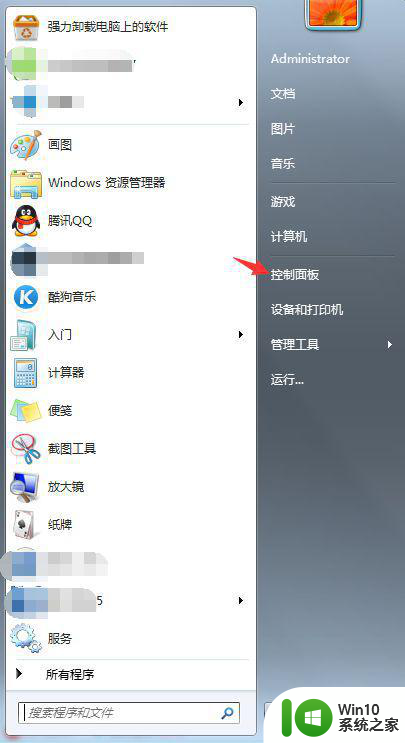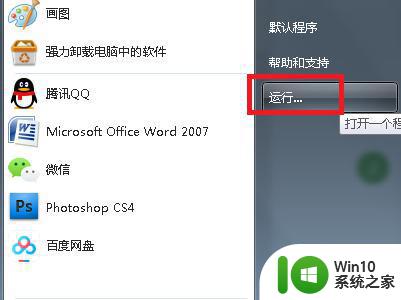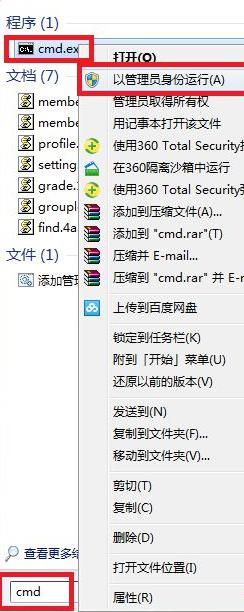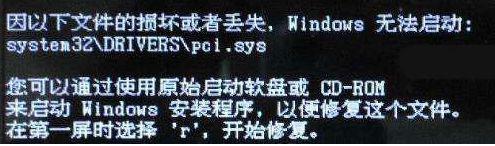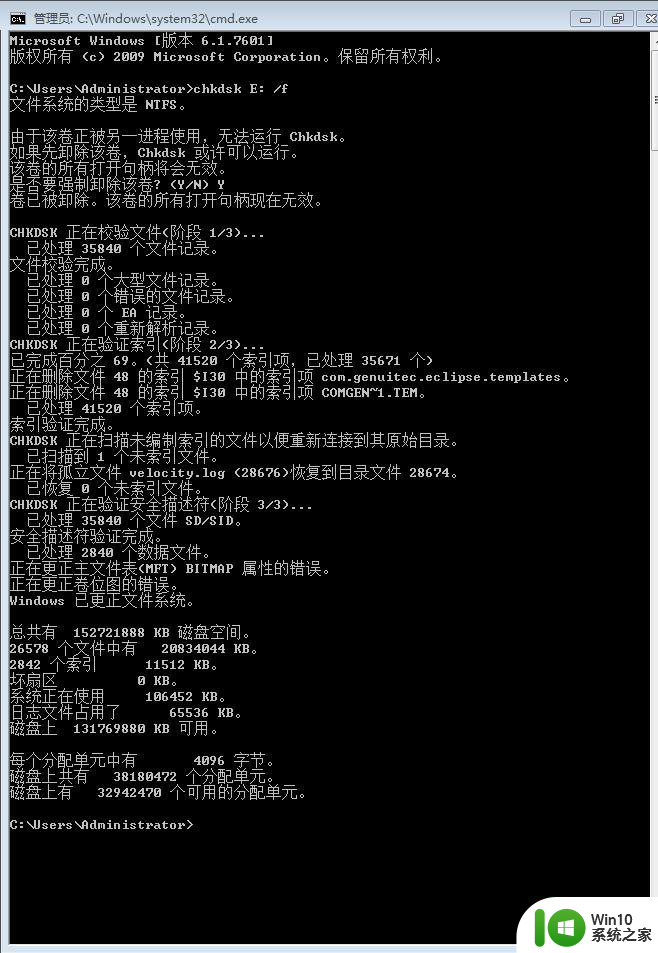教你修复已经受损的win7系统文件 win7系统文件损坏怎么修复方法
在使用Win7系统的过程中,有时我们可能会遇到系统文件损坏的问题,导致系统运行出现异常或者无法正常启动,不用担心我们可以通过一些简单的方法来修复已经受损的Win7系统文件。本文将介绍一些可行的修复方法,帮助我们解决这一问题,让系统恢复正常运行。无论是初学者还是专业人士,都可以轻松操作,修复Win7系统文件损坏带来的困扰。
1、在键盘上按下“win”+“R”调出运行窗口,随后输入命令“cmd”并点击“确定”。如图所示:
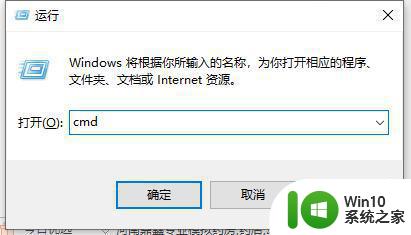
2、在命令提示符窗口中输入命令“sfc /scannow”后回车,如图所示:
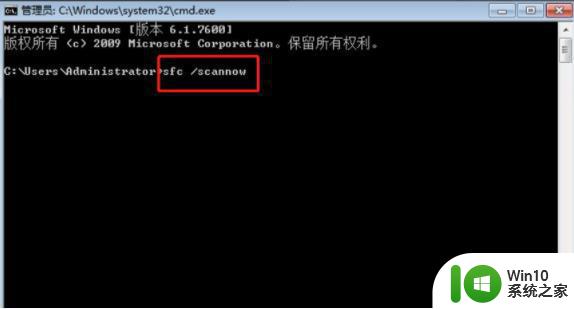
3、电脑开始自行进行扫描系统文件,此过程无需大家手动进行操作。如图所示:

4、如果无损坏的系统文件,电脑会提示“windows资源保护未找到任何完整性冲冲突”。如图所示:
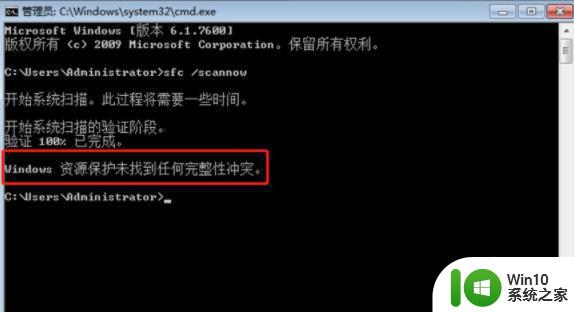
5、反之电脑会对损坏的系统文件进行修复,最后弹出“windows资源保护找到了损坏文件并成功修复了它们”的提示信息。如图所示:
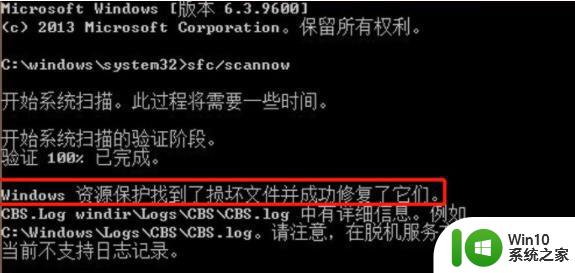
以上就是教你修复已经受损的win7系统文件的全部内容,有遇到相同问题的用户可参考本文中介绍的步骤来进行修复,希望能够对大家有所帮助。